Exibir Texto de Ajuda¶
Novidade no Vinyl 2.7, há um recurso UI/UX que permite exibir Texto de Ajuda em regiões definidas de aplicativos do Vinyl. O recurso Texto de Ajuda está disponível para ser configurado em uma Página, em um Painel, em um Controle individual e em nível de Coluna (tabela ou objeto de negócio). Com o tempo, o próprio Vinyl IDE começará a conter texto de ajuda em áreas que o justifiquem. Como foi lançado na versão 2.7, os desenvolvedores cidadãos podem fazer uso desta ferramenta para fornecer texto de ajuda dentro dos aplicativos para auxiliar os usuários finais. Este artigo fornecerá uma visão geral das regiões definidas onde você pode configurar e adicionar texto de ajuda no Vinyl. Quando o Texto de Ajuda for adicionado, haverá um ícone de ponto de interrogação exibido na região onde o Texto de Ajuda está disponível. O texto de ajuda pode ser facilmente editado após ser adicionado.
Exemplo de Vídeo¶
Configurar em uma Página¶
As etapas reais a serem seguidas para configurar o Texto de Ajuda são semelhantes para todas as regiões onde você pode configurar e editar esse recurso.
Para Configurar o Texto de Ajuda em uma Página:¶
- Navegue até a Página na qual você deseja configurar a Ajuda
- Vá para Gaveta de ação > Crie esta página
- Clique no botão Adicionar Ajuda no painel Configurações da página
- Insira as informações que deseja exibir no campo Conteúdo (HTML)
- Clique em Salvar
Para Editar o Texto de Ajuda em uma Página:¶
- Navegue até a Página na qual deseja editar a Ajuda
- Vá para Gaveta de ação > Crie esta página
- Clique no botão Editar Ajuda no painel Configurações da página
- Edite as informações desejadas no campo Conteúdo (HTML)
- Clique em Salvar
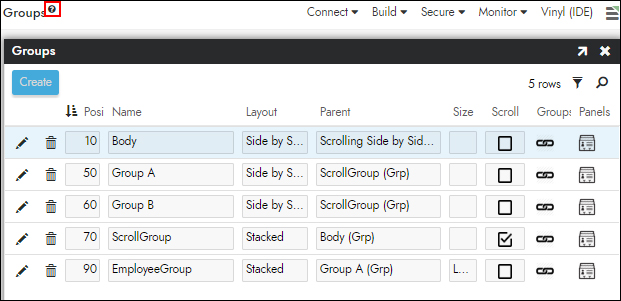
Página configurada com Texto de Ajuda
Configurar em um Painel¶
Para Configurar o Texto de Ajuda em um Painel:¶
- Navegue até a página que contém o Painel no qual você deseja configurar a Ajuda
- Vá para Gaveta de ação > Crie esta página
- Identifique o Painel ao qual deseja adicionar Ajuda na região Painéis e clique no ícone pop-up correspondente
- Clique no botão Adicionar Ajuda no painel Opções de controle
- Insira as informações que deseja exibir no campo Conteúdo (HTML)
- Clique em Salvar
Para Editar Texto de Ajuda em um Painel:¶
- Navegue até a página que contém o Painel no qual você deseja editar a Ajuda
- Vá para Gaveta de ação > Crie esta página
- Identifique o Painel ao qual deseja adicionar Ajuda na região Painéis e clique no ícone pop-up correspondente
- Clique no botão Editar Ajuda no painel Opções de controle
- Edite as informações desejadas no campo Conteúdo (HTML)
- Clique em Salvar
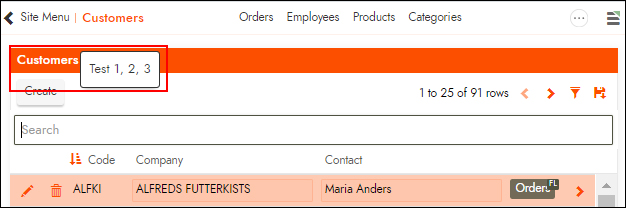
Painel configurado com Texto de Ajuda
Configurar em um Controle¶
Para Configurar o Texto de Ajuda em um Controle:¶
- Navegue até o Painel que contém o Controle no qual você deseja configurar a Ajuda
- Vá para Gaveta de ação > Crie esta página
- Identifique o controle ao qual deseja adicionar ajuda na região Controles e clique no ícone pop-up correspondente
- Clique no botão Adicionar Ajuda no painel Recursos
- Insira as informações que deseja exibir no campo Conteúdo (HTML)
- Clique em Salvar
Para Editar o Texto de Ajuda em um Controle:¶
- Navegue até o Painel que contém o Controle no qual você deseja configurar a Ajuda
- Vá para Gaveta de ação > Crie esta página
- Identifique o controle ao qual deseja adicionar ajuda na região Controles e clique no ícone pop-up correspondente
- Clique no botão Editar Ajuda no painel Recursos
- Insira as informações que deseja exibir no campo Conteúdo (HTML)
- Clique em Salvar
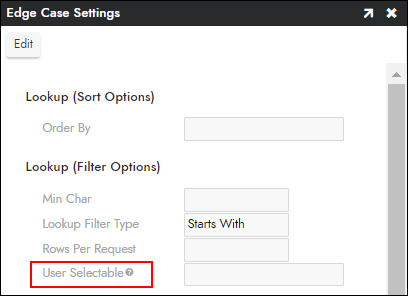
Controle configurado com Texto de Ajuda
Configurar em uma Coluna (tabela Ou Objeto de Negócios)¶
O Texto de Ajuda também pode ser configurado em uma Coluna que reside em uma Tabela ou em um Objeto de Negócios. Quando configurado aqui, o Texto de Ajuda acabará sendo exibido no nível Controle da aplicação.
Nota
Ao configurar o Texto de Ajuda nesta região, há uma ordem de precedência: Ajuda da Coluna do Objeto de Negócios -> Ajuda da Coluna da Tabela de Armazenamento -> Ajuda do Controle (onde a Ajuda do Controle será substituída pelas outras duas camadas).
Para Configurar o Texto de Ajuda em uma Coluna (objeto de Negócios)¶
- Navegue até a Camada Lógica de Negócios, até o Objeto de Negócios onde você deseja configurar a Ajuda
- Clique no ícone de engrenagem SQL para modificar o Business Object
- Localize a Coluna no painel Colunas e clique no ícone pop-up correspondente
- Clique no botão Adicionar Ajuda na janela Coluna
- Insira as informações que deseja exibir no campo Conteúdo (HTML)
- Clique em Salvar
Para Editar Texto de Ajuda em uma Coluna (objeto de Negócios)¶
- Navegue até a Camada Lógica de Negócios, até o Objeto de Negócios onde você deseja configurar a Ajuda
- Clique no ícone de engrenagem SQL para modificar o Business Object
- Localize a Coluna no painel Colunas e clique no ícone pop-up correspondente
- Clique no botão Editar Ajuda na janela Coluna
- Edite as informações que deseja exibir no campo Conteúdo (HTML)
- Clique em Salvar
Para Configurar o Texto de Ajuda em uma Coluna (tabela)¶
- Navegue até a camada de armazenamento de dados e faça uma busca detalhada no ícone Tabelas da fonte de dados onde você deseja configurar a Ajuda
- Abra o registro da tabela que contém a coluna à qual deseja adicionar ajuda
- Localize a Coluna no painel Colunas e clique no ícone pop-up correspondente
- Clique no botão Adicionar Ajuda na janela Coluna
- Insira as informações que deseja exibir no campo Conteúdo (HTML)
- Clique em Salvar
Para Editar Texto de Ajuda em uma Coluna (tabela)¶
- Navegue até a camada de armazenamento de dados e faça uma busca detalhada no ícone Tabelas da fonte de dados onde você deseja configurar a Ajuda
- Abra o registro da tabela que contém a coluna à qual deseja adicionar ajuda
- Localize a Coluna no painel Colunas e clique no ícone pop-up correspondente
- Clique no botão Editar Ajuda na janela Coluna
- Edite as informações que deseja exibir no campo Conteúdo (HTML)
- Clique em Salvar